## 一、概述
有时候,会有这样一种业务需求场景。比如,流程流转到某个环节的时候,自动的让业务实体的单据状态变为可编辑;又或者流程结束的时候,自动让单据变成已经审核通过;或者流程流到某个环节的时候,自动将某个业务实体字段的值设置为某个特定的数据项;
这些需求,都需要由流程引擎,能够依据流程的环节变迁,自动的在某个环节,执行某些业务实体字段赋值操作。
## 二、设计思路
首先、业务实体绑定流程(或绑定完流程之后重新编辑)的时候,可在业务实体中,设置哪些字段可以在环节中设定,也就是这些字段的可选范围;
然后、就可以针对该范围内的字段,进行赋值设置;
>[info] 关于字段的设置,如果涉及到有静态/动态数据字典的,请参考如下设置: [系统管理/字段管理](../../系统管理/字段管理.md)
## 三、设置方法
第一步、设定可选字段范围:
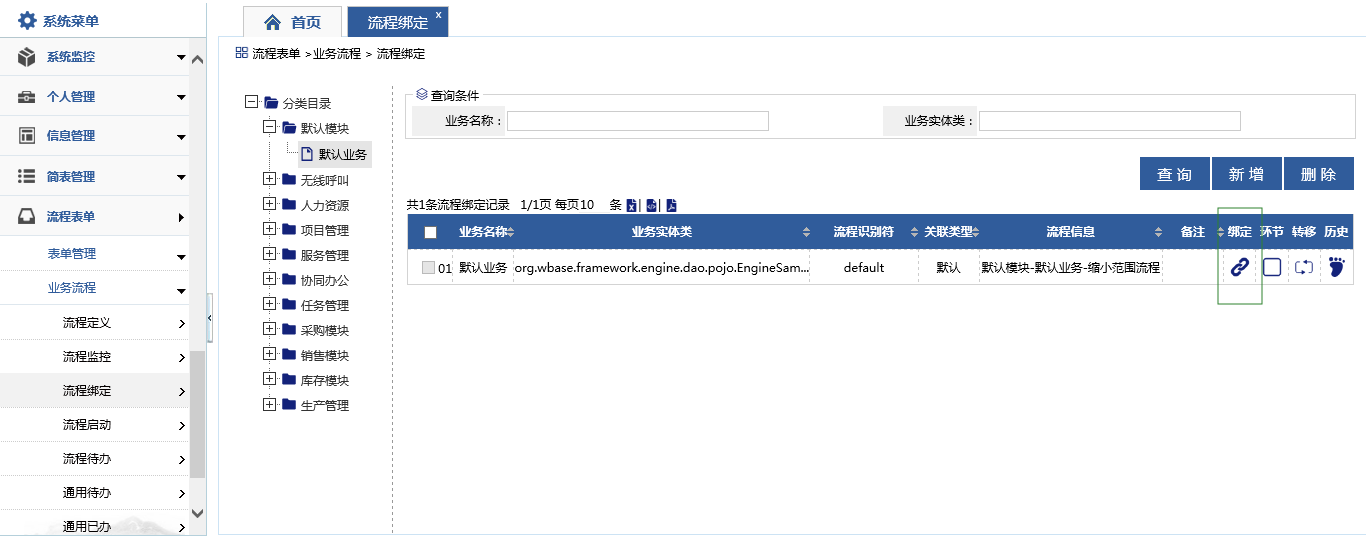
进入绑定设置界面,勾选所有环节字段设定可用字段:
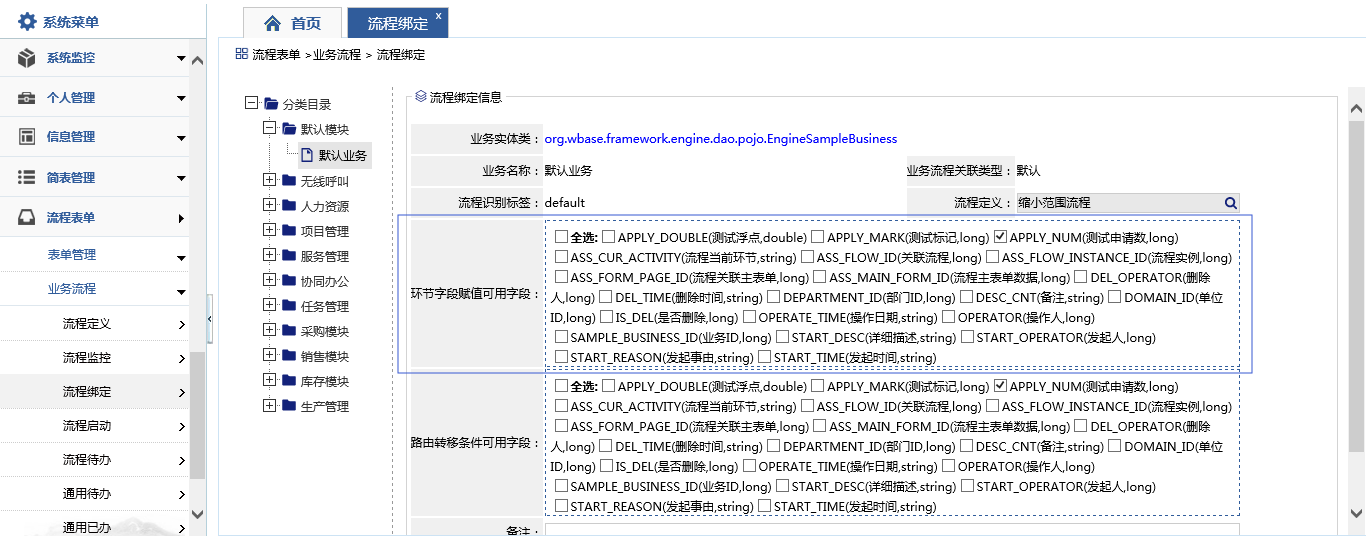
提交之后,就完成了环节字段设定可用字段范围的选择了;
第二步、进入环节设定字段的设置;
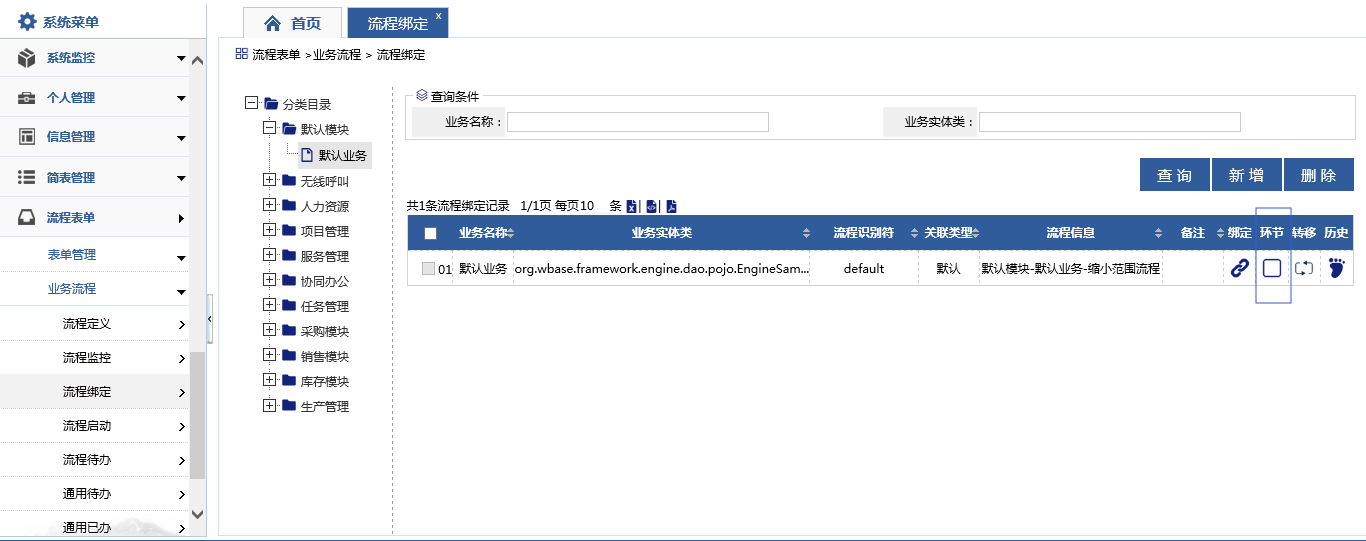
进入设定界面,这里会根据绑定的流程,逐个环节的展示可以进行自动赋值的所有字段信息:
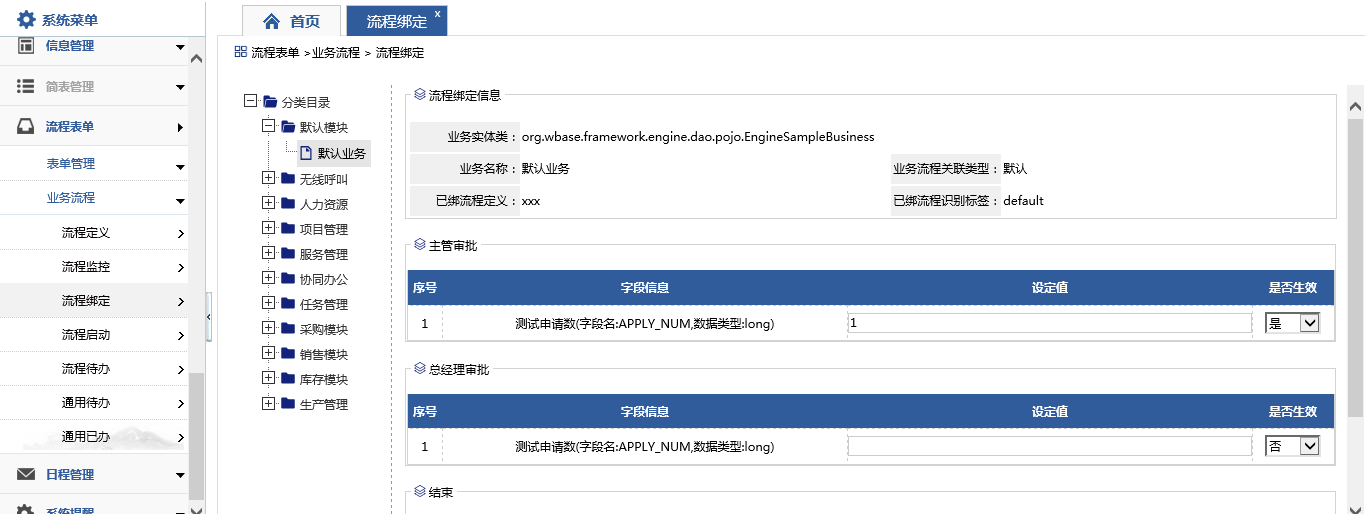
设置完毕,提交保存,就完成了整个环节字段的设定了;
>[warning] 注意:1、这里可以依据实际需要,针对某个环节来具体决定是否启用某个字段的设定,如果选择为“否”,则流程引擎将无视该设定;2、除开始环节之外,流程的所有环节(含路由环节)都可以设定字段值;
## 四、运行逻辑
流程运行的时候,每次在流程启动/流程驱动业务中,引擎会首先执行所有的业务逻辑,最后会依据人工控制或路由表达式来进行环节迁移,将流程的实例,迁移到下一个环节;到达了下一个新环节的时候,将会去搜寻该新环节中设定好的环节字段设定配置,如果找到相关环节字段设定,则执行该设定,即将设定值直接赋给当前业务实体设定字段;
## 五、举例说明
假设做了如下环节字段设置:
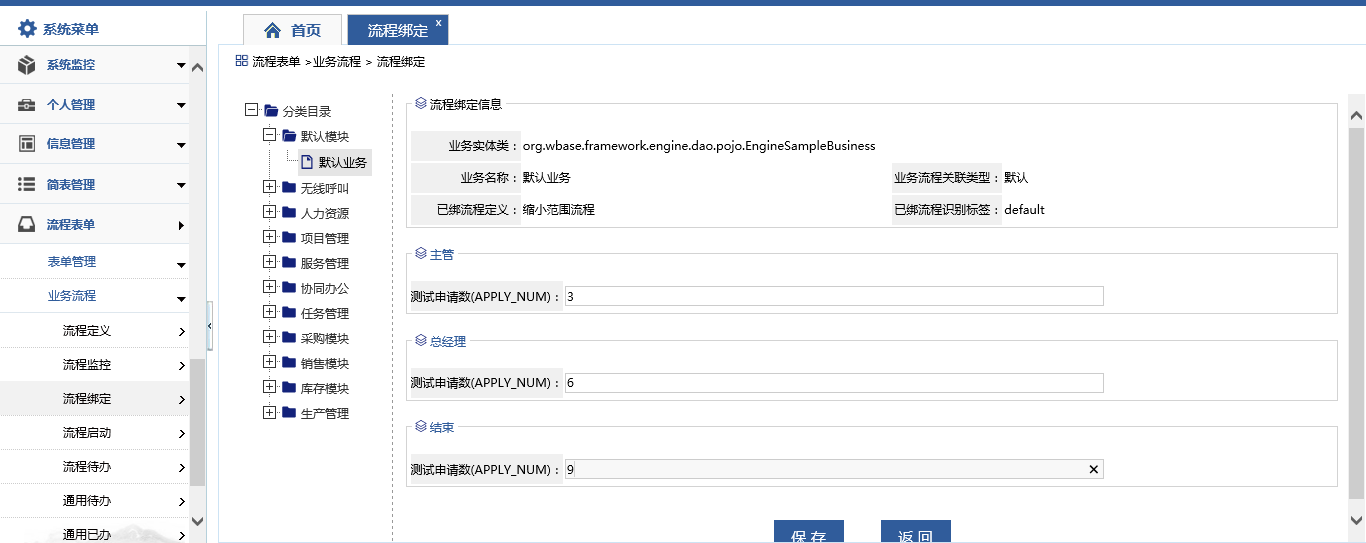
那么运行时的效果如下:
当流程环节流转到【主管】这个环节的时候,流程引擎将会把其承载的业务实体中字段【测试申请数(APPLY_NUM)】的值,依据之前的设置,自动的赋值为【3】;
当流程环节流转到【总经理】的时候,流程引擎将会把其承载的业务实体中字段【测试申请数(APPLY_NUM)】的值,依据之前的设置,自动的赋值为【6】;
当流程环节流转到【结束】的时候,流程引擎将会把其承载的业务实体中,字段【测试申请数(APPLY_NUM)】的值,依据之前的设置,自动的赋值为【9】;
- 前言
- 01、系统平台
- 系统管理
- 组织类型
- 单位管理
- 基本功能
- SAAS功能
- 组织管理
- 角色管理
- 人员管理
- 账号管理
- 账户体系
- 账号绑定
- 账号锁定
- 团队管理
- 模板管理
- 补丁管理
- 字段管理
- 静态字典
- 动态字典
- 系统配置
- 菜单配置
- 路由配置
- 编码规则
- 访问控制
- 系统参数
- 字典配置
- 参数定义
- 参数配置
- 属性定义
- 属性设置
- 树形定义
- 树形设置
- 系统监控
- 业务维护
- 工作监控
- 调度监控
- 导入监控
- 日志管理
- 在线监控
- 附件管理
- 附件监控
- 附件应用
- 附件授权
- 上传监控
- 字段监控
- 系统提醒
- 场景配置
- 事件监控
- 提醒记录
- 事件历史
- 日期设置
- 节假日期
- 工作时间
- 日历编制
- 工作日历
- 开放平台
- 微信应用
- 配置信息
- 更新菜单
- 钉钉应用
- 配置信息
- 开放服务
- 应用设置
- 服务管理
- 请求监控
- 请求跟踪
- 移动应用
- 发布管理
- 导航菜单
- 个人管理
- 个人资料
- 内部消息
- 短信中心
- 流程管理
- 流程定义
- 流程环节
- 处理人
- 流程提醒
- 流程签收
- 流程目录
- 流程微调
- 转移动作
- 定义校验
- 流程绑定
- 流程实体设定
- 单业务多流程
- 动态表单绑定
- 环节字段设定
- 转移路由设定
- 流程监控
- 流程催办
- 流程会话
- 流程启动
- 通用待办
- 流程驱动
- 通用已办
- 示范实例
- 流程启动
- 流程待办
- 流程已办
- 常见问题
- 表单管理
- 预留字段
- 字段定义
- 业务应用
- 动态辅表
- 辅表定义
- 辅表应用
- 辅表监控
- 动态主表
- 主表定义
- 业务定义
- 元数据
- 产生机制
- 应用场景
- 02、技术平台
- 重要组件
- 表单引擎
- 流程引擎
- 基础设施
- 系统安全
- 服务集成
- 核心组件
- 核心平台
- 调度容器
- 代码调试
- 相关配置
- 常见问题
- 多线程
- 工作容器
- 开放服务
- 富客户端
- 代理容器
- https
- SSLPinning
- 03、手机应用
- 参数配置
- 技术平台
- 功能设计
- 系统功能
- 应用升级
- 业务模块
- 04、微信应用
- 参数配置
- 多公众号
- 技术平台
- 业务功能
- 平台功能
- 微信客服
- 微信公号
- 05、开放服务
- 接入示例
- 实施方案
- nginx安装
- nginx配置
- nginx运行
- nginx限流
- 实现方案
- 业务操作
- 代码示意
- 06、常见问题
- 性能优化
- 启动优化
- 解决方案
- 实体操作冲突
- 算法说明
- 检验算法
- 注意事项
- 浏览器
- 插件
- 邮箱配置
- 系统维护
- 维护日志
- 维护脚本
- 开发环境
- 07、版权信息
- 平台版权
- 产品版权
- 后记
